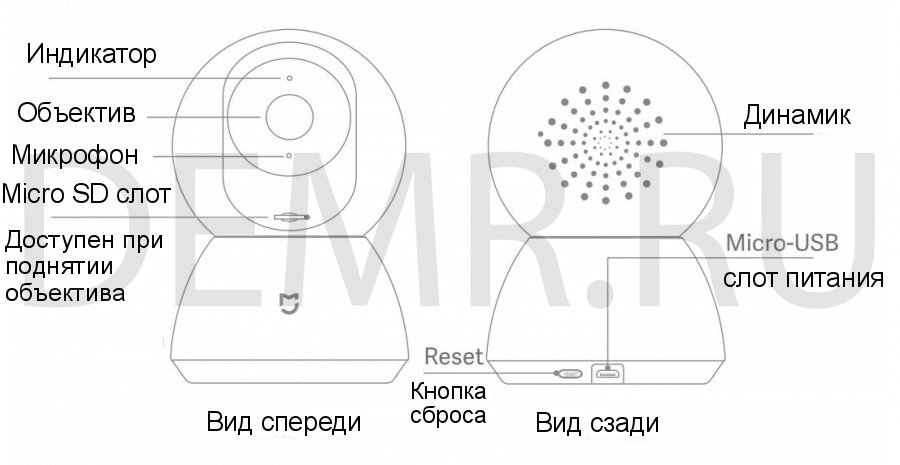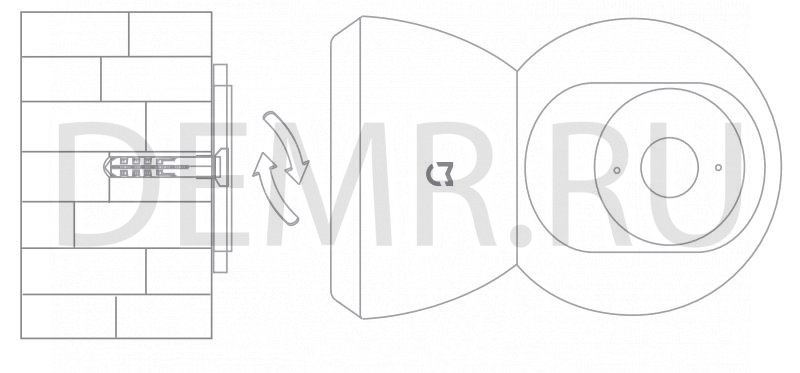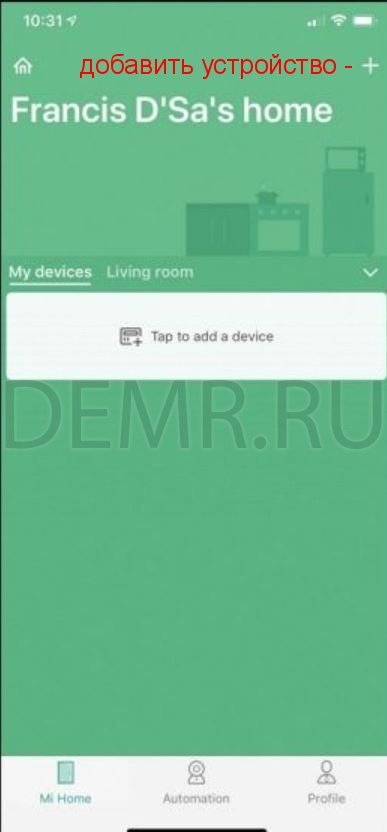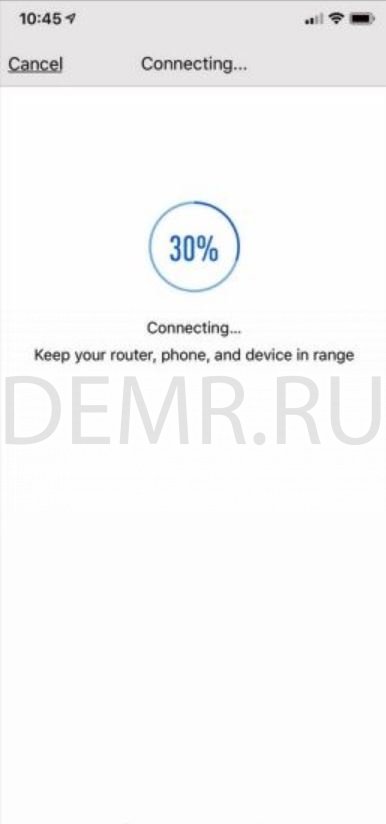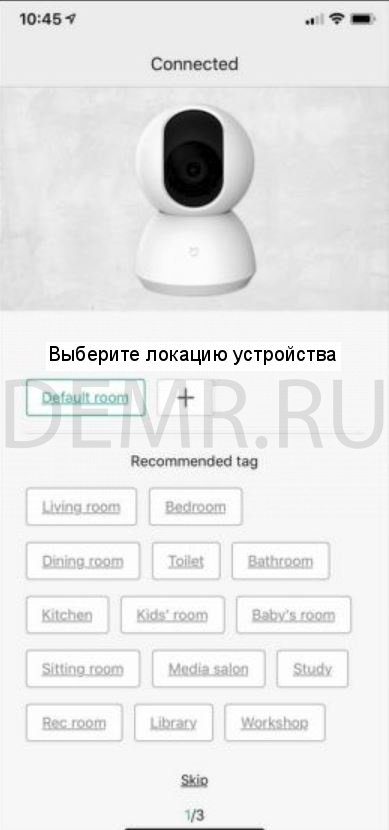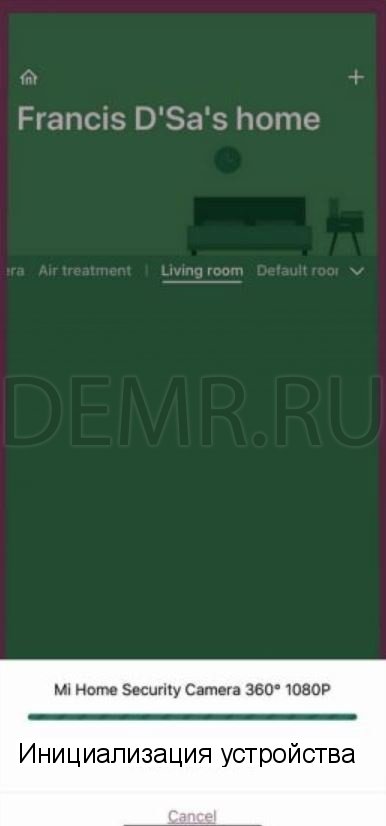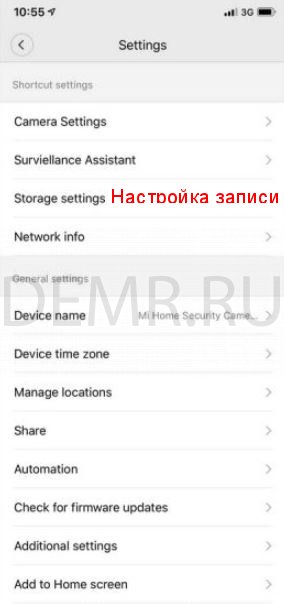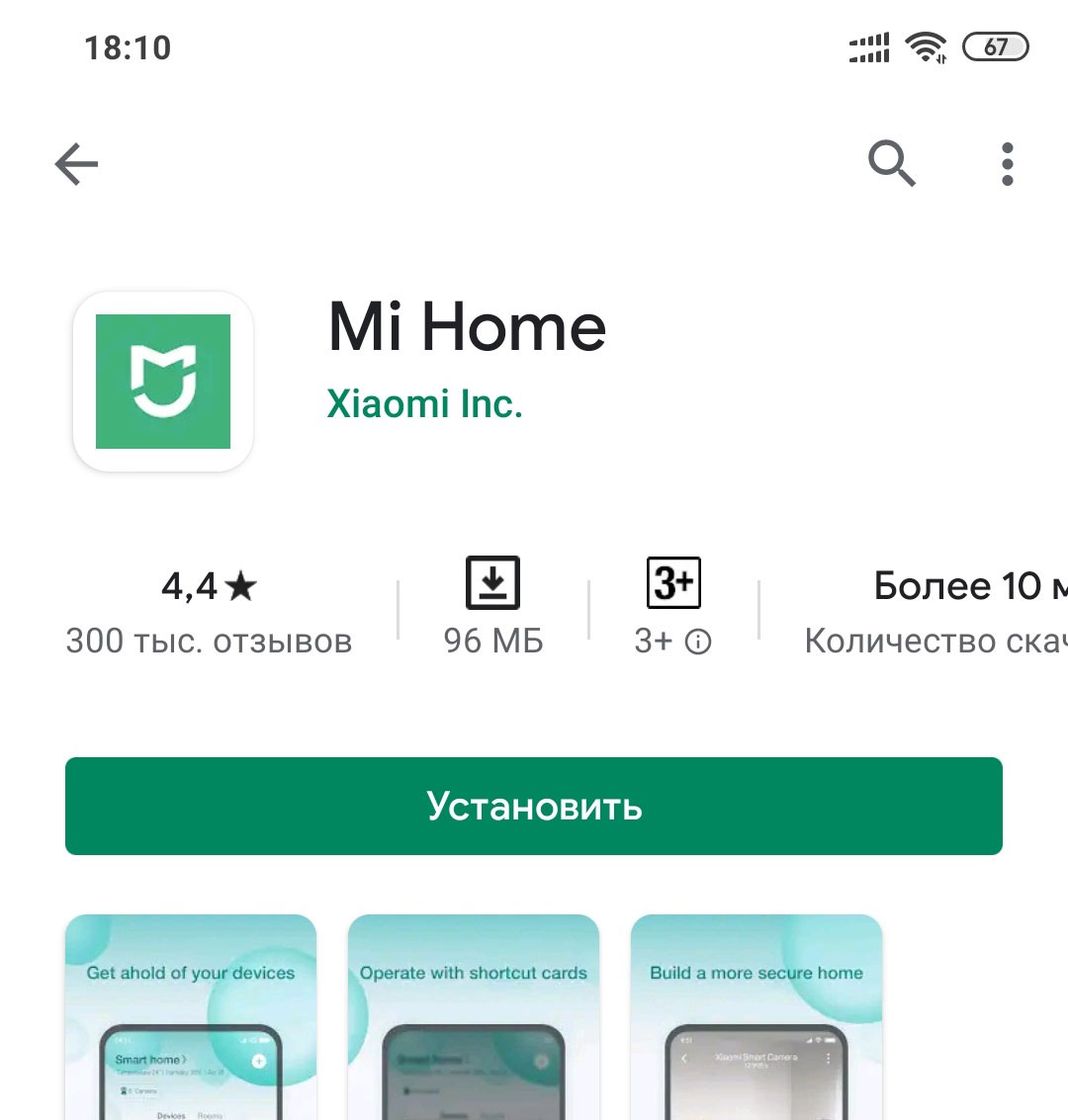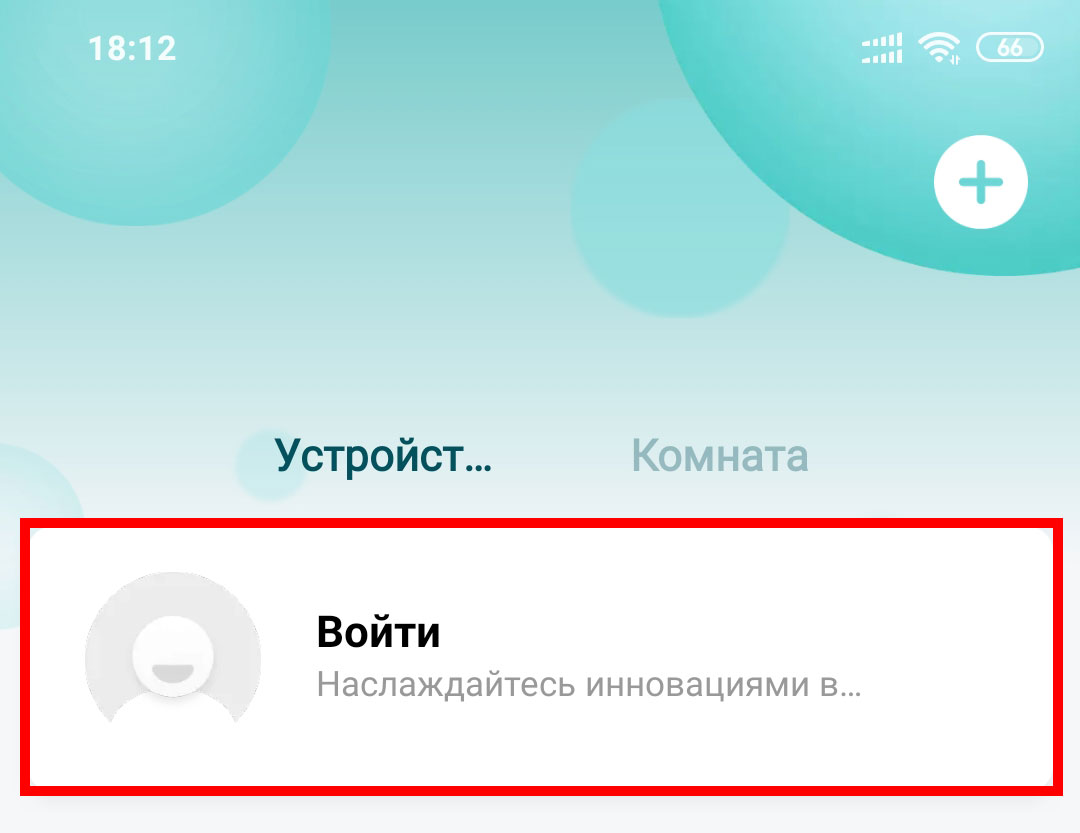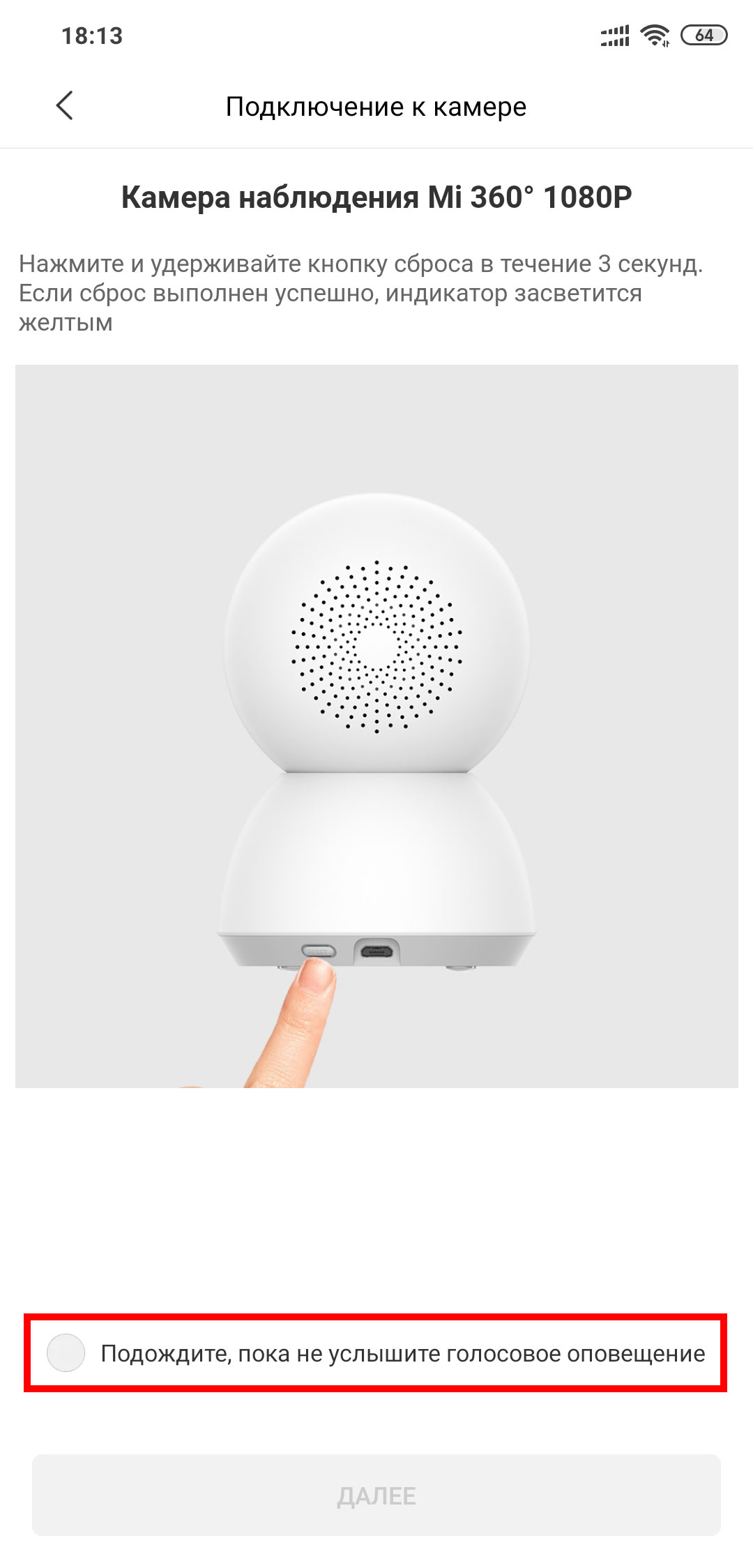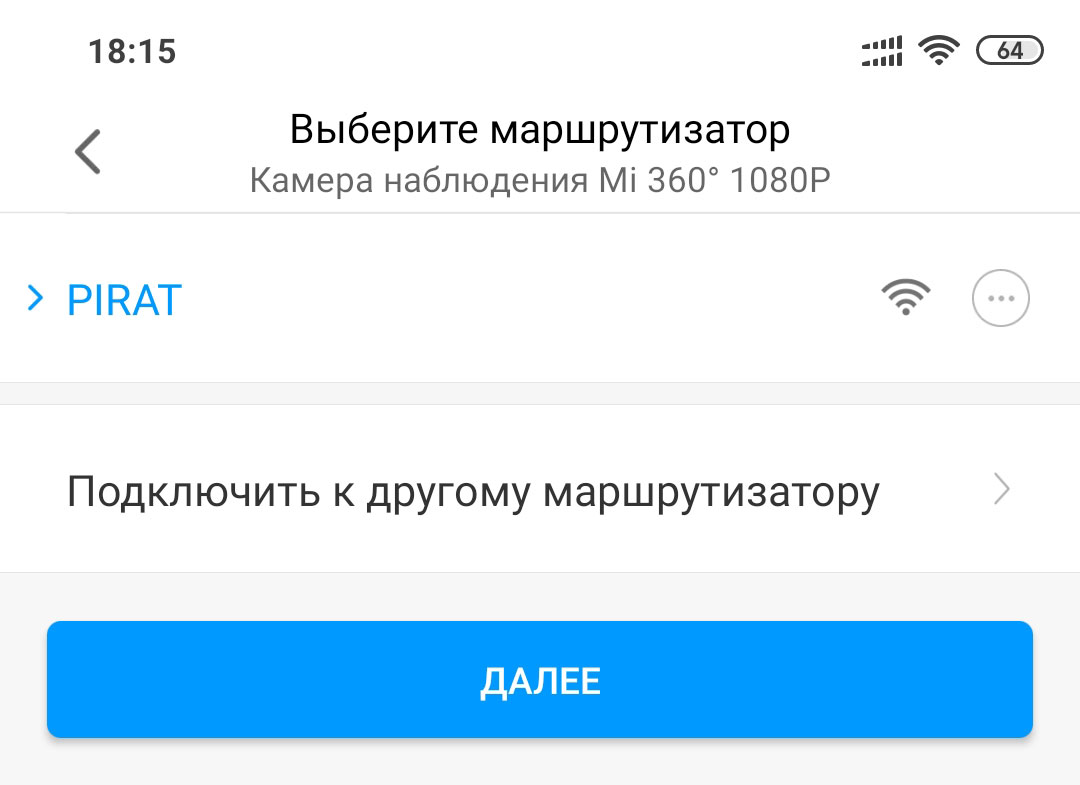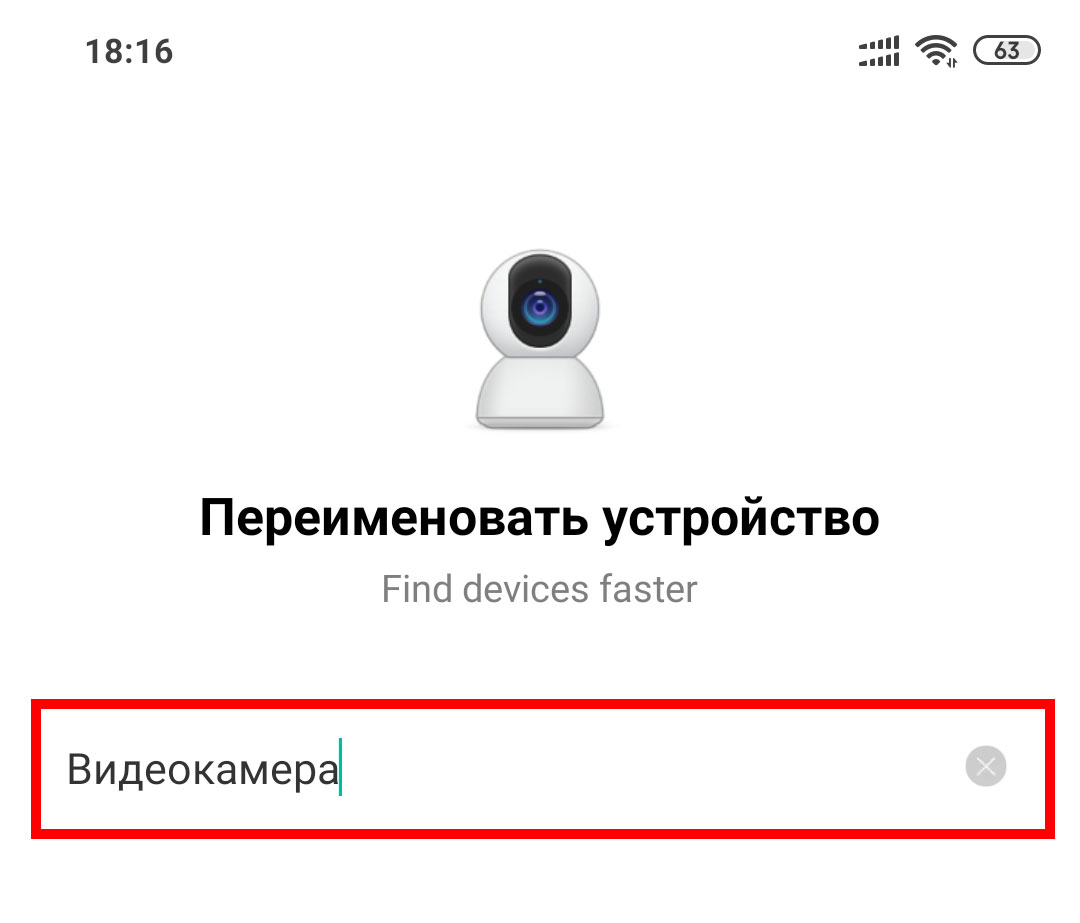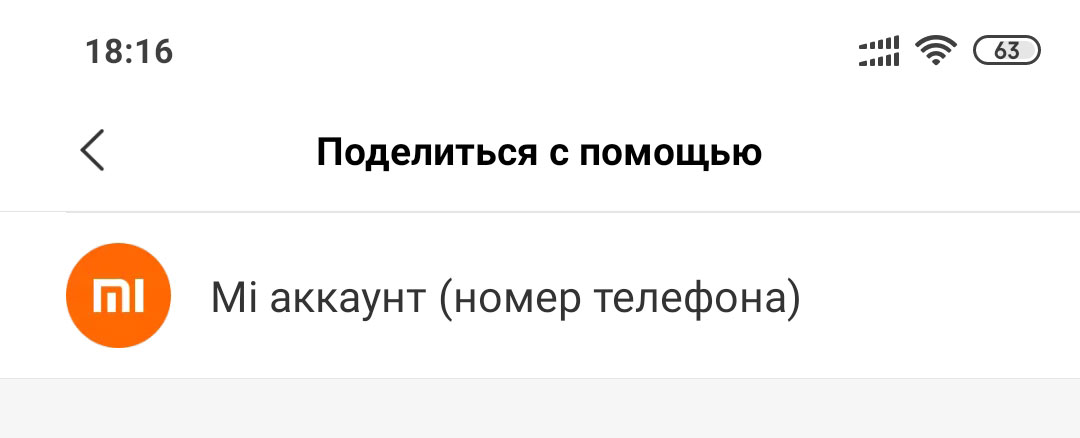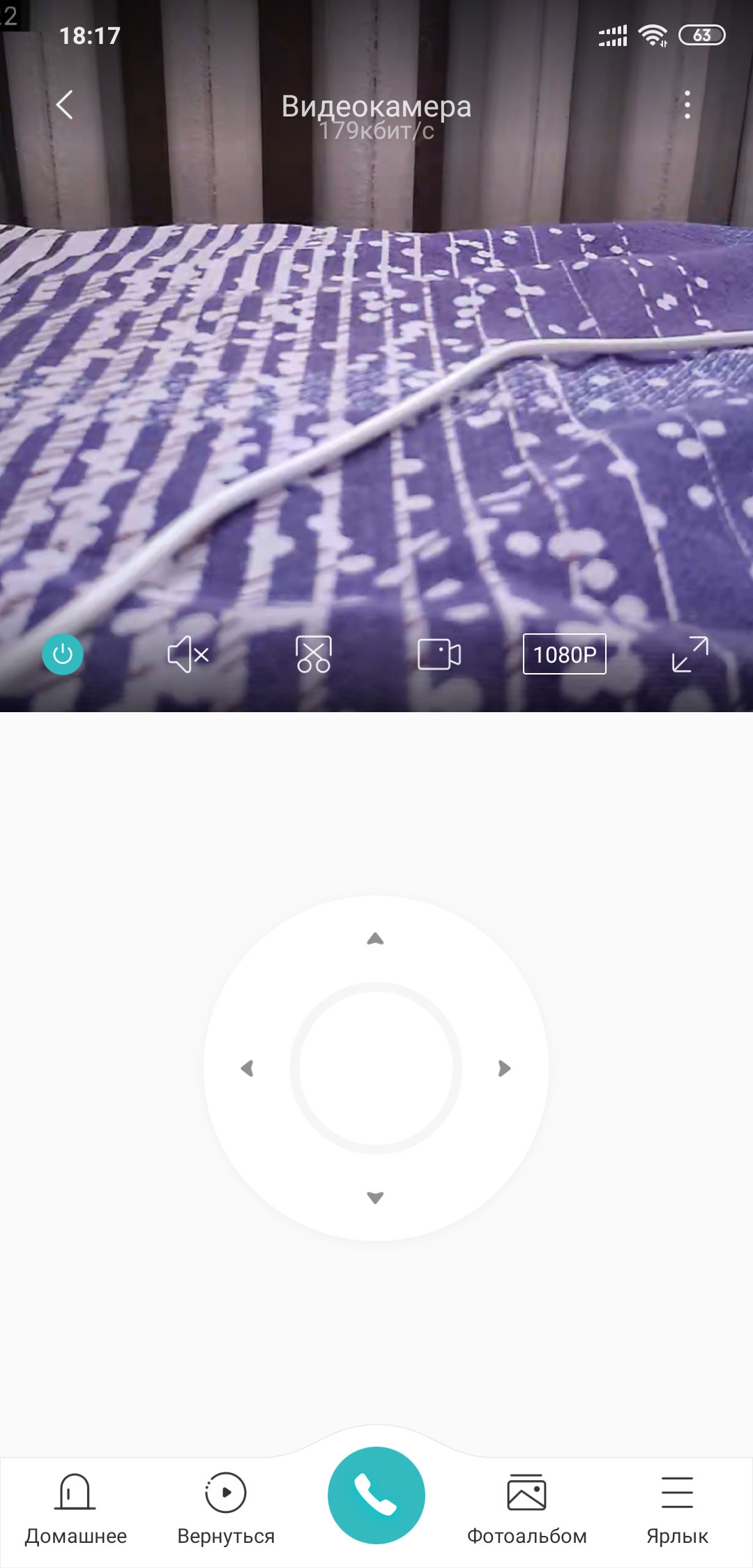Xiaomi Mi Mijia Smart Home 360° камера — инструкция на русском
Xiaomi Mi Smart Camera 360° — внешний вид
Содержимое коробки: Mi Mijia Smart Home 360° 1080P Камера x 1, блок питания x 1, инструкция x 1, крепеж на стену x 1
Mi Smart Camera 360° — установка
Mi Mijia Home Security Camera 1080P может быть установлена на горизонтальную поверхность (письменный или обеденный стол). Также эта камера может быть установлена на стену.
Установка камеры Mi Smart 360° на стену
1. Просверлите два отверстия, используя крепежное основание камеры в качестве шаблона. Предварительно обозначьте отверстия на стене с помощью карандаша. Диаметр сверла – 6 мм, глубина отверстия должна составлять 25 мм.
2. Вставьте два дюбель гвоздя в отверстия в стене.
3. Установите крепеж камеры таким образом, чтобы стрелка указывала вверх. Закрепите крепеж камеры, затянув шурупы.
4. Установите камеру, совместив ее пазы с выступами на крепеже. Нажмите и поверните камеру в любом направлении, чтобы ее закрепить.
Настройка камеры Xiaomi Mi Mijia Smart Home Camera 360°
Включение камеры
Камера Mi Home Security Camera сама включится после подключения кабеля питания к Micro USB порту.
— если индикатор мигает оранжевым цветом, это означает успешную активацию камеры
— если индикатор не не мигает оранжевымцветом, то нажмите и удерживайте кнопку сброса настроек Reset, чтобы перезагрузить устройство
Статусы индикатора
Постоянный голубой: камера успешно подключена
Мигает голубой: ошибка сети
Часто мигает оранжевый: подключение
Медленно мигает оранжевый: выполняется обновление системы
Установка карты памяти Micro SD в камеру Xiaomi Mi Mijia Smart Home Camera 360°
Обязательно отключите питание камеры. Поднимите объектив камеры вверх, чтобы увидеть слот Micro SD. Затем вставьте карту памяти MicroSD в слот (сторона с контактами должна быть внизу).
Обязательно выключайте камеру перед установкой или извлечением карты памяти.
Используйте карту памяти не более 64ГБ со скоростью чтения/записи не ниже U1/Class 10.
Сброс настроек камеры Mi Mijia Smart Home Camera 360°
Нажмите и удерживайте кнопку сброса настроек Reset, чтобы сбросить настройки камеры до заводских параметров. При этом архив на карте памяти не будет затронут.
Быстрая настройка камеры Mi Smart Home 360°
Установка приложения Mi Home
Сканируйте QR код или зайдите на Store или Google Play, чтобы скачать и установить приложение Mi Home.
Добавление устройства
Откройте Mi Home, нажмите «+» справа наверху и затем выберите «Mi Home Security Camera 360° 1080P»
Подключение камеры
Убедитесь в наличии стабильного подключения к интернету. Индикатор камеры должен мигать оранжевым.
Убедитесь в том, что камера, смартфон и роутер находятся в одной сети. Камера работает только с Wi-Fi сетью 2.4ГГц. Если вы используете роутер, работающий в режиме двух сетей, убедитесь, что Wi-Fi сеть 2.4ГГц включена.
Для выполнения дальнейшей настройки необходимо выполнять требования приложения. При этом вы должны будете указать некоторые данные, в том числе Wi-Fi сеть и ее пароль, после чего будет сгенерирован QR код на экране телефона. Этот QR код нужно будет показать камере, после чего она автоматически настроится и будет подключена к Вашей сети и Вашему аккаунту.
После подключения камеры Вы можете задать ее название и указать ее локацию.
Воспроизведение архива камеры Mijia Smart Home Camera 360°
Функция записи архива камеры Mi Smart Home 360° будет доступна только после установки карты памяти MicroSD.
После установки карты памяти Micro SD и включения камеры запись архива включится автоматически. Вы можете изменить режим записи архива (всегда включено, запись только при обнаружении движения, всегда выключено).
Отформатируйте карту памяти micro SD перед ее использованием.
После входа в режим просмотра архивной записи просто двигайте шкалу времени, чтобы выбрать временной период, который желаете посмотреть.
Функция обнаружения движения камеры Mi Home Security Camera 360°
Функция обнаружения движения камеры Mi Home Security Camera 360° 1080P может быть включена с помощью мобильного приложения Mi Home.
Эта функция может быть включена круглосуточно, в дневное время или в ночное время. Также Вы можете создать собственное расписание, задав угол наклона камеры.
Камера может обнаружить движение только в пределах области обзора камеры.
Дополнительный доступ к камере Mi Home Security Camera 360°
С помощью приложения Mi Home в общих настройках (General Settings) можно поделиться камерой, отправив приглашения Вашим друзьям. Для этого Ваши друзья должны так же установить приложение Mi Home и войти через свой аккаунт.
Читайте также
Xiaomi Mi Mijia Smart Home Camera 360° — инструкция и обзор на английском языке
Xiaomi Mi Mijia Smart Home Camera 360° — инструкция на немецком языке
Инструкцию и обзор умны весов Xiaomi smart scales 2
инструкцию по настройке автомобильного видеорегистратора Xiaomi 70mai
Робот-пылесос Xiaomi Mi RoboRock S50 — инструкция, обзор
Смарт-часы Xiaomi Amazfit Bip — инструкция, обзор
Mi Home Security Camera 360 ° 1080p Руководство пользователя
Внимательно прочтите это руководство перед использованием и сохраните его для использования в будущем.
Продукт закончилсяview
Содержимое пакета: Mi Home Security Camera 360 ° 1080p, кабель питания, набор аксессуаров для настенного монтажа, руководство пользователя
Содержимое пакета: Mi Home Security Camera 360 ° 1080p, кабель питания, набор аксессуаров для настенного монтажа, руководство пользователя
Крепление камеры видеонаблюдения на стене
1. Просверлите два отверстия в стене, используя основание камеры видеонаблюдения в качестве шаблона. Перед сверлением рекомендуется отметить места отверстий карандашом. Диаметр каждого отверстия составляет примерно 6 мм, а глубина — примерно 30 мм.
2. Вставьте два пластиковых анкера в отверстия в стене.
3. Поместите сторону основания так, чтобы стрелки смотрели вперед, а затем совместите отверстия. Вставьте винты и затяните их в дюбелях с помощью отвертки с крестообразным шлицем.
4. Совместите пазы в нижней части камеры с выступом на основании. Нажмите вниз, пока обе поверхности не станут на одном уровне, затем поверните камеру в любом направлении, чтобы зафиксировать ее в нужном положении.
Внимание!
Во избежание повреждений или травм устройство должно быть надежно прикреплено к полу / стене в соответствии с инструкциями по установке.
При установке камеры видеонаблюдения на стене: обратите внимание, что стена должна выдерживать как минимум тройной общий вес продукта.
Инструкции по продукту
Включение устройства
Домашняя камера безопасности Mi активируется автоматически после того, как кабель питания вставлен в порт зарядки Micro-USB.
Если индикатор мигает оранжевым, это означает, что устройство успешно активировано. Если вы не видите мигающий оранжевый индикатор, нажмите и удерживайте кнопку «Сброс», чтобы перезапустить устройство и перейти в режим сопряжения.
После включения домашней камеры безопасности Mi не пытайтесь силой повернуть ее голову. Если положение камеры неправильное, настройку можно выполнить через приложение.
Индикатор
Горит постоянно синим: подключено / состояние устройства нормальное
Мигающий синий: ошибка сети
Быстро мигает оранжевым: ждем подключения
Медленно мигает оранжевым: обновление системы в процессе
Установка карты MicroSD
Убедитесь, что питание камеры видеонаблюдения уже отключено. Поверните объектив камеры вверх, пока не откроется слот MicroSD, затем вставьте карту MicroSD в слот для карты так, чтобы ее контакты были обращены вниз.
Примечание: Пожалуйста, отключите камеру видеонаблюдения перед тем, как вставлять или извлекать карту MicroSD. Используйте подлинную карту MicroSD, изготовленную квалифицированным поставщиком, со скоростью чтения / записи не ниже U1 / Class 10. (Максимальный поддерживаемый объем составляет 64 ГБ)
Восстановить заводские настройки
Нажмите и удерживайте кнопку сброса, чтобы восстановить заводские настройки устройства. Данные, хранящиеся на карте MicroSD, не удаляются.
Подключитесь к приложению Mi Home / Xiaomi Home
Этот продукт работает с приложением Mi Home / Xiaomi Home *. Управляйте своим устройством с помощью приложения Mi Home / Xiaomi Home.
Отсканируйте QR-код, чтобы загрузить и установить приложение. Вы будете перенаправлены на страницу настройки подключения, если приложение уже установлено. Или искать
«Mi Home / Xiaomi Home» в магазине приложений, чтобы загрузить и установить его. Откройте приложение Mi Home / Xiaomi Home, нажмите «+» в правом верхнем углу и следуйте инструкциям по добавлению устройства.
* В Европе (кроме России) приложение называется Xiaomi Home. Название приложения, отображаемое на вашем устройстве, следует использовать по умолчанию.
Примечание: Версия приложения могла быть обновлена, следуйте инструкциям для текущей версии приложения.
Меры предосторожности
- Подходящий диапазон рабочих температур для этого продукта составляет от -10 ° C до 50 ° C. Пожалуйста, не используйте продукт в среде с температурой выше или ниже указанного диапазона.
- Камера видеонаблюдения представляет собой прецизионный электронный продукт. Чтобы обеспечить нормальную работу, не устанавливайте устройство в среде с высоким уровнем влажности и не допускайте попадания воды внутрь продукта.
- Чтобы улучшить характеристики продукта, не размещайте объектив камеры лицом к лицу или рядом с отражающей поверхностью, например стеклянными окнами / дверями и белыми стенами, из-за чего изображение будет выглядеть слишком ярким в областях, близких к камере, и более темным в областях. дальше, или заставьте камеру создавать белые изображения.
- Устанавливайте продукт в зонах с приемом Wi-Fi и попробуйте разместить устройство там, где сигнал Wi-Fi сильный. Кроме того, держите камеру видеонаблюдения подальше от металлических конструкций, микроволновых печей или других мест, где может быть снижена мощность сигнала.
- При нормальных условиях использования это оборудование должно находиться на расстоянии не менее 20 см между антенной и телом пользователя.
Наблюдение в реальном времени
Запустите приложение Mi Home и выберите камеру Mi Home Security Camera 360 ° 1080p, которая уже подключена, для наблюдения за окружающей обстановкой в режиме реального времени. Интерфейс управления камерой позволяет регулировать резкость изображения, а также изменять вертикальное и горизонтальное положение устройства. viewуглы. Также могут быть выполнены дополнительные функции, такие как захват экрана или запись и удаленная связь.
Примечание: Схема предназначена только для справки. Фактические дисплеи будут отличаться в зависимости от разных версий приложения Mi Home и модели вашего смартфона.
Поддержка инфракрасного и ночного видения с усилением изображения
Камера автоматически переключится в режим ночного видения в зависимости от меняющихся условий освещения.
6 встроенных инфракрасных фонарей ночного видения увеличивают расстояние ночного видения до 9 метров, поэтому камера может четко снимать видео в темноте.
Примечание: Схема предназначена только для справки. Фактические дисплеи будут отличаться в зависимости от разных версий приложения Mi Home и модели вашего смартфона.
Воспроизведение
Функция воспроизведения Mi Home Security Camera доступна только после установки совместимой карты MicroSD. После установки карты MicroSD и включения камеры видеонаблюдения видео будет записываться автоматически. После входа в пользовательский интерфейс функции воспроизведения просто сдвиньте полосу на шкале времени, чтобы выбрать период времени, который вы хотите view.
Примечание: Схема предназначена только для справки. Фактические дисплеи будут отличаться в зависимости от разных версий приложения Mi Home и модели вашего смартфона.
Автоматическое наблюдение
- Домашнее наблюдение можно включить или отключить в приложении Mi Home.
- Доступные варианты включают круглосуточный, дневной и ночной мониторинг. Вы также можете создать собственное расписание и установить желаемый ракурс камеры.
- Этот продукт способен обнаруживать движения в пределах своей области view. Как только движение будет обнаружено, будет записано видео, и вы получите уведомление.
Общий пульт ViewИНГ
Через интерфейс управления Mi Home Security Camera 360 ° 1080p в приложении Mi Home вы можете установить свою камеру безопасности в качестве общего устройства в меню общих настроек и пригласить своих друзей в view камеру удаленно. Вашим друзьям потребуется загрузить приложение Mi Home и войти в свою учетную запись Xiaomi.
Примечание: Схема предназначена только для справки. Фактические дисплеи будут отличаться в зависимости от разных версий приложения Mi Home и модели вашего смартфона.
Информация об утилизации и переработке WEEE
Правильная утилизация этого продукта. Эта маркировка указывает на то, что продукт нельзя выбрасывать вместе с другими бытовыми отходами на всей территории ЕС. Чтобы предотвратить возможный вред окружающей среде или здоровью человека в результате неконтролируемого удаления отходов, утилизируйте их ответственно, чтобы способствовать устойчивому повторному использованию устойчивому повторному использованию материальных ресурсов. Чтобы вернуть использованное устройство, воспользуйтесь системами возврата и сбора или обратитесь к продавцу, у которого был приобретен продукт. Они могут сдать этот продукт на экологически безопасную переработку.
Компания Shanghai Imilab Technology Co., Ltd. заявляет, что радиооборудование типа Mi Home Security Camera 360 ° 1080p соответствует Директиве 2014/53 / EU. Полный текст декларации соответствия ЕС доступен по следующему адресу в Интернете:
https://www.mi.com/en/service/support/declaration.html
Характеристики
- Имя: Домашняя камера безопасности Mi 360 ° 1080p
- Модель: MJSXJ05CM Угол обзора линзы: 110 °
- Отверстия: F2.1 Разрешение: 1080p
- Вес нетто: 310 г Вход: 5 В 2 А
- Расширяемая память: Карта MicroSD (до 64 ГБ)
- Кодирование видео: H.265
- Размеры товара: 118 x 78 х 78 мм
- Рабочая температура: -10 ° C до 50 ° C
- Совместим с: Android 4.4 и iOS 9.0 или выше
- Беспроводное подключение: Wi-Fi IEEE 802.11 b / g / n 2.4 ГГц
- Частота: 2412-2472 МГц
- Максимум. Выход: 16 дБм
- Изготовлено для: Сяоми Коммуникейшнс Ко., Лтд.
- Изготовлены по: Shanghai Imilab Technology Co., Ltd. (компания Mi Ecosystem)
- Адрес: Комната 001A, Этаж 11, Блок 1, No. 588 Zixing Road, Minhang District, Шанхай, Китай
Для получения дополнительной информации посетите сайт www.mi.com.
Скачать
Mi Home Security Camera 360 ° 1080p Руководство — Скачать [оптимизировано]
Mi Home Security Camera 360 ° 1080p Руководство — Скачать

Mi 360 ° Домашняя камера безопасности 2K
Продукт закончилсяview
Внимательно прочтите это руководство перед использованием и сохраните его для использования в будущем.
Комплектация: Mi 360 ° Home Security Camera 2K, зарядный кабель, комплект для настенного монтажа, руководство пользователя
Установка
Вы можете разместить камеру Mi 360 ° Home Security Camera 2K на горизонтальных поверхностях, таких как столы, обеденные столы и журнальные столики. Вы также можете закрепить его на стене. Крепление камеры к стене:
- Сначала с помощью карандаша отметьте места для отверстий для крепления основания на стене, затем просверлите два отверстия в отмеченных местах. Диаметр каждого отверстия составляет примерно 6 мм, а глубина — примерно 30 мм.
- Вставьте пластиковую дюбель в каждое просверленное отверстие.
- Поместите сторону основания так, чтобы стрелки были обращены вперед, а затем совместите отверстия. Вставьте винты и затяните их в дюбелях с помощью отвертки с крестообразным шлицем.
- Совместите пазы в нижней части камеры с выступом на основании, а затем поверните ее по часовой стрелке, пока она не встанет на место.
Ноты:
Стена должна выдерживать как минимум трехкратный общий вес камеры.
Предупреждение
Во избежание возможных травм камеру необходимо надежно закрепить на потолке или стене в соответствии с инструкциями по установке.
Как использовать
Подключитесь к приложению Mi Home / Xiaomi Home
Этот продукт работает с приложением Mi Home / Xiaomi Home *. Управляйте своим устройством с помощью приложения Mi Home / Xiaomi Home.
Отсканируйте QR-код, чтобы загрузить и установить приложение. Вы будете перенаправлены на страницу настройки подключения, если приложение уже установлено. Или выполните поиск «Mi Home / Xiaomi Home» в магазине приложений, чтобы загрузить и установить его. Откройте приложение Mi Home / Xiaomi Home, нажмите «+» в правом верхнем углу и следуйте инструкциям по добавлению устройства.
* В Европе (кроме России) приложение называется Xiaomi Home. Название приложения, отображаемое на вашем устройстве, следует использовать по умолчанию.
Примечание. Версия приложения могла быть обновлена, следуйте инструкциям для текущей версии приложения.
Убедитесь, что камера включена и сетевое соединение стабильно во время подключения. Индикатор быстро мигает оранжевым во время ожидания подключения и становится синим после успешного подключения камеры.
- Восстановление заводских настроек
Если сетевое соединение или учетная запись Mi, с которой сопряжена камера, были изменены, вам необходимо восстановить заводские настройки. Нажмите и удерживайте кнопку сброса около трех секунд. Как только индикатор начнет быстро мигать оранжевым, заводские настройки были успешно восстановлены. Затем вы можете повторно подключить камеру к приложению. Примечание. Восстановление заводских настроек не приведет к удалению содержимого карты MicroSD.
Наблюдение в реальном времени
В приложении вы можете view наблюдение в реальном времени, регулировка резкости изображения, регулировка горизонтального и вертикального углов, захват и запись, а также звонки.
Инфракрасное ночное видение
Когда окружающий свет тускнеет, камера может автоматически переключаться в режим ночного видения. Благодаря встроенной инфракрасной подсветке он может четко снимать видео в темноте.
Воспроизведение
- Функция воспроизведения камеры доступна только при установленной совместимой карте MicroSD.
- После установки карты MicroSD и подключения камеры она автоматически начнет запись видео. Нажмите кнопку воспроизведения в приложении, затем перетащите шкалу времени, чтобы выбрать период времени, который вы хотите воспроизвести. Максимальная поддерживаемая скорость воспроизведения — 16x.
Помощник по домашнему наблюдению
- Когда помощник домашнего наблюдения включен, камера будет записывать видео, если она обнаруживает движение человека и изменения в режиме реального времени в зоне наблюдения. Тогда вы получите push-уведомление приложения.
- Вы можете включить или отключить помощника по домашнему наблюдению в приложении Mi Home / Xiaomi Home.
- Вы можете установить круглосуточное, дневное, ночное время, наблюдение за индивидуальным периодом, чувствительность и временные интервалы оповещения и т. Д.
Обмен видео
В приложении вы можете выбрать опцию совместного использования устройства в меню настроек, чтобы поделиться камерой с другими. Пользователи, с которыми вы делитесь камерой, должны загрузить приложение и войти в свою учетную запись Mi.
Примечание. Иллюстрации продукта, аксессуаров и пользовательского интерфейса в руководстве пользователя служат только для справки. Фактический продукт и функции могут отличаться из-за улучшений продукта.
Меры предосторожности
- Диапазон рабочих температур для этой камеры составляет от -10 ° C до 40 ° C. Не используйте камеру в среде с температурой выше или ниже указанного диапазона.
- Камера представляет собой прецизионный электронный продукт. Чтобы обеспечить нормальную работу, не устанавливайте камеру в среде с высоким уровнем влажности и не допускайте попадания воды в нее.
- Чтобы улучшить характеристики камеры, не размещайте ее объектив напротив или рядом с отражающей поверхностью, например стеклянными окнами или белыми стенами, так как это приведет к тому, что изображение будет выглядеть слишком ярким в областях, близких к камере, и более темным в областях, находящихся дальше. или заставить камеру создавать белые изображения.
- Убедитесь, что камера установлена в зоне с сильным сигналом Wi-Fi. Не размещайте камеру рядом с объектами, которые могут повлиять на ее сигнал Wi-Fi, например, металлическими предметами, микроволновыми печами.
- При нормальных условиях использования это оборудование должно находиться на расстоянии не менее 20 см между антенной и телом пользователя.
Информация о WEEE
Все продукты, отмеченные этим символом, являются отходами электрического и электронного оборудования (WEEE согласно директиве 2012/19 / EU), которые нельзя смешивать с несортированными бытовыми отходами. Вместо этого вам следует защищать здоровье человека и окружающую среду, передавая свое использованное оборудование в специальный пункт сбора отходов электрического и электронного оборудования, назначенный правительством или местными властями. Правильная утилизация и переработка помогут предотвратить возможные негативные последствия для окружающей среды и здоровья человека. Пожалуйста, свяжитесь с установщиком или местными властями для получения дополнительной информации о местонахождении, а также об условиях использования таких пунктов сбора.
Декларация соответствия ЕС
Компания Shanghai Imilab Technology Co., Ltd. заявляет, что радиооборудование типа Mi 360 ° Home Security Camera 2K соответствует Директиве 2014/53 / EU. Полный текст декларации соответствия ЕС доступен по следующему адресу в Интернете: http://www.mi.com/global/service/support/declaration.html
Характеристики
Имя: Mi 360 ° Домашняя камера безопасности 2K
Модель: MJSXJ09CM
Вес нетто: 269 g
Размеры изделия: 115 × 78 × 78 мм
Вход: 5 V 2 A
ViewУгол наклона: 110 °
Разрешение: 2304 × 1296
Диафрагма: F1.4
Видеокодек: H.265
Рабочая температура: -10 ° C до 40 ° C
Совместимость с: Android 4.4 и iOS 9.0 или выше
Память: карта MicroSD (до 32 ГБ)
Беспроводное подключение: Wi-Fi IEEE 802.11 b / g / n 2.4 ГГц
Рабочая частота Wi-Fi: 2412 МГц
Максимальная выходная мощность Wi-Fi: <20 дБмВт
Для получения дополнительной информации перейдите на www.mi.com
Производитель: Shanghai Imilab Technology Co., Ltd.
(компания Mi Ecosystem)
Адрес: комната 001A, этаж 11, блок 1, дорога No. 588 Zixing, район Минханг,
Шанхай, Китай
Импортер:
Beryko sro
На Роудне 1162/76, 301 00 Плже
www.beryko.cz
Документы / Ресурсы
Рекомендации
Другие инструкции и файлы
Другие инструкции
Английская версия
—
Дополнительные файлы (драйверы, прошивки и прочее)
Cервис-мануал
Информация
- Описание
- Характеристики
- Где купить
Xiaomi Mi 360 Home Security Camera 2K Pro — это компактная беспроводная IP камера, которая обеспечивает надежную съемку в любых условиях и высокую четкость изображения в формате 2K. Она обладает широкой диафрагмой F1.4, что обеспечивает детальную картинку даже при слабом освещении.
У камеры есть 2 бесшумных мотора для наклона и поворота, обеспечивающие обзор 360° по горизонтали, и 118° по вертикали. Видеотрансляцию можно смотреть со смартфонов, планшетов и ТВ, на базе Android и других ОС.
Камера
- Диафрагма основной камеры — F/1.4
- Поддержка видео форматов — H.265
- Угол обзора- 110 гр
- Функции камеры — Съемка в условиях недостаточной освещенности
Память
- Слот для карты памяти — Да
- Тип карты памяти — microSD (TransFlash)
- Максимальный объем карты памяти — 32 Гб
Соединение
- Проводное соединение — microUSB
- Беспроводное соединение — Bluetooth, Wi-Fi
- Wi-Fi — 2.4 ГГц / 5 ГГц, a, ac, b, g, n
- Bluetooth — 4.2
Питание
- Источник питанияи — Сеть
Корпус
- Цвет — White
- Материал — Пластик
- Высота — 122 мм
- Ширина — 78 мм
- Толщина — 78 мм
- Вес — 349 г
Комментарии
Добавление комментария:
Пишите комментарии по теме.
Не пишите пустых фраз!
Другие инструкции
инструкцияXiaomi Mi 360° Home Security Camera 2K

Mi 360° Home Security Camera 2K User Manual 1
Mi 360°-Heimsicherheitskamera 2K Benutzerhandbuch 13
Manuel d’utilisation de Mi 360° Home Security Camera 2K 25
Manual de usuario de Mi 360° Home Security Camera 2K 37
Manuale utente Mi 360° Home Security Camera 2K 49
Руководство пользователя IP-камеры домашнего
видеонаблюдения 360° Mi 2K 61
Mi 360° 홈 시큐리티 카메라 2K 사용 설명서 73
Domowa kamera bezpieczeństwa Mi 360° 2K Instrukcja obsługi 85
คู่มือผู้ใช้ Mi กล้องรักษาความปลอดภัยประจำบ้าน 360° 2K 97
Mi 360° Ev Tipi Güvenlik Kamerası 2K Kullanım Kılavuzu 109
Manual do utilizador da Câmara de videovigilância doméstica Mi
360° 2K 121
Mi 360° Home Beveiligingscamera 2K Gebruikershandleiding 133
Mi 360°家庭用スマートカメラ 2K取扱説明書 145
157
Mi ﻦﻣ ﺔﺟرد 360 ﺔﻳواﺰﺑ 2K ﺔﻴﻟﺰﻨﻤﻟا ﺔﺒﻗاﺮﻤﻟا اﺮﻴﻣﺎﻛ مﺪﺨﺘﺴﻤﻟا ﻞﻴﻟد
Посмотреть инструкция для Xiaomi Mi 360° Home Security Camera 2K бесплатно. Руководство относится к категории Камеры видеонаблюдения, 6 человек(а) дали ему среднюю оценку 8.5. Руководство доступно на следующих языках: русский, английский. У вас есть вопрос о Xiaomi Mi 360° Home Security Camera 2K или вам нужна помощь? Задайте свой вопрос здесь
Главная
| Xiaomi | |
| Mi 360° Home Security Camera 2K | BHR4457GL | |
| Камера видеонаблюдения | |
| 6934177722264 | |
| русский, английский | |
| Руководство пользователя (PDF) |
Производительность
| Тип | IP камера видеонаблюдения |
| Поддерживаемое размещение | Для помещений |
| Технология подключения | Проводной и беспроводной |
Сеть
| Wi-Fi | Да |
| Wi-Fi стандартов | 802.11b, 802.11g, Wi-Fi 4 (802.11n) |
| Подключение Ethernet | Нет |
| Bluetooth | Нет |
Вес и размеры
| Вес | 310 g |
| Ширина | 78 mm |
| Глубина | 78 mm |
| Диаметр | 78 mm |
| Высота | 115 mm |
Камера
| Угол вращения | 360 ° |
| Минимальное освещение | — lx |
| Угол обзора | 110 ° |
| Управление поворотом камеры | Да |
| Управление наклоном камеры | Да |
Системные требования
| Поддерживаемые мобильные операционные системы | Android 4.4, iOS 9.0 |
Видео
| Поддерживаемый видеоформат | H.265 |
| Максимальное разрешение | 2304 x 1296 пикселей |
| Всего мегапикселей | — MP |
Устройства хранения данных
| Встроенный кардридер | Да |
| Совместимые карты памяти | MicroSD (TransFlash) |
| Максимальный объем флеш-карты | 32 GB |
Объектив
| Максимальное число установки диафрагмы | 1.4 |
| Количество линз | 6 |
Условия эксплуатации
| Диапазон температур при эксплуатации | -10 — 50 °C |
Ночное видение
Аудио
| Встроенные колонки | Да |
| Встроенный микрофон | Да |
Безопасность
| Алгоритмы шифрования данных | 128-bit AES |
Дизайн
| Формат | Сферический |
| Тип крепления | Потолок/стена/стол |
| Цвет товара | Белый |
Датчик изображения
| Тип сенсора | — |
| Количество датчиков | — |
Содержимое упаковки
Энергопитание
Характеристики управления
| Дистанционно управляемый | Да |
Логистические данные
| Код гармонизированной системы описания (HS) | 85258900 |
показать больше
Не можете найти ответ на свой вопрос в руководстве? Вы можете найти ответ на свой вопрос ниже, в разделе часто задаваемых вопросов о Xiaomi Mi 360° Home Security Camera 2K.
Не нашли свой вопрос? Задайте свой вопрос здесь

Xiaomi Mi Mijia Smart Home 360° камера — инструкция на русском
Xiaomi Mi Smart Camera 360° — внешний вид
Содержимое коробки: Mi Mijia Smart Home 360° 1080P Камера x 1, блок питания x 1, инструкция x 1, крепеж на стену x 1
Mi Smart Camera 360° — установка
Mi Mijia Home Security Camera 1080P может быть установлена на горизонтальную поверхность (письменный или обеденный стол). Также эта камера может быть установлена на стену.
Установка камеры Mi Smart 360° на стену
1. Просверлите два отверстия, используя крепежное основание камеры в качестве шаблона. Предварительно обозначьте отверстия на стене с помощью карандаша. Диаметр сверла – 6 мм, глубина отверстия должна составлять 25 мм.
2. Вставьте два дюбель гвоздя в отверстия в стене.
3. Установите крепеж камеры таким образом, чтобы стрелка указывала вверх. Закрепите крепеж камеры, затянув шурупы.
4. Установите камеру, совместив ее пазы с выступами на крепеже. Нажмите и поверните камеру в любом направлении, чтобы ее закрепить.
Настройка камеры Xiaomi Mi Mijia Smart Home Camera 360°
Включение камеры
Камера Mi Home Security Camera сама включится после подключения кабеля питания к Micro USB порту.
— если индикатор мигает оранжевым цветом, это означает успешную активацию камеры
— если индикатор не не мигает оранжевымцветом, то нажмите и удерживайте кнопку сброса настроек Reset, чтобы перезагрузить устройство
Статусы индикатора
Постоянный голубой: камера успешно подключена
Мигает голубой: ошибка сети
Часто мигает оранжевый: подключение
Медленно мигает оранжевый: выполняется обновление системы
Установка карты памяти Micro SD в камеру Xiaomi Mi Mijia Smart Home Camera 360°
Обязательно отключите питание камеры. Поднимите объектив камеры вверх, чтобы увидеть слот Micro SD. Затем вставьте карту памяти MicroSD в слот (сторона с контактами должна быть внизу).
Обязательно выключайте камеру перед установкой или извлечением карты памяти.
Используйте карту памяти не более 64ГБ со скоростью чтения/записи не ниже U1/Class 10.
Сброс настроек камеры Mi Mijia Smart Home Camera 360°
Нажмите и удерживайте кнопку сброса настроек Reset, чтобы сбросить настройки камеры до заводских параметров. При этом архив на карте памяти не будет затронут.
Быстрая настройка камеры Mi Smart Home 360°
Установка приложения Mi Home
Сканируйте QR код или зайдите на Store или Google Play, чтобы скачать и установить приложение Mi Home.
Добавление устройства
Откройте Mi Home, нажмите «+» справа наверху и затем выберите «Mi Home Security Camera 360° 1080P»
Подключение камеры
Убедитесь в наличии стабильного подключения к интернету. Индикатор камеры должен мигать оранжевым.
Убедитесь в том, что камера, смартфон и роутер находятся в одной сети. Камера работает только с Wi-Fi сетью 2.4ГГц. Если вы используете роутер, работающий в режиме двух сетей, убедитесь, что Wi-Fi сеть 2.4ГГц включена.
Для выполнения дальнейшей настройки необходимо выполнять требования приложения. При этом вы должны будете указать некоторые данные, в том числе Wi-Fi сеть и ее пароль, после чего будет сгенерирован QR код на экране телефона. Этот QR код нужно будет показать камере, после чего она автоматически настроится и будет подключена к Вашей сети и Вашему аккаунту.
После подключения камеры Вы можете задать ее название и указать ее локацию.
Воспроизведение архива камеры Mijia Smart Home Camera 360°
Функция записи архива камеры Mi Smart Home 360° будет доступна только после установки карты памяти MicroSD.
После установки карты памяти Micro SD и включения камеры запись архива включится автоматически. Вы можете изменить режим записи архива (всегда включено, запись только при обнаружении движения, всегда выключено).
Отформатируйте карту памяти micro SD перед ее использованием.
После входа в режим просмотра архивной записи просто двигайте шкалу времени, чтобы выбрать временной период, который желаете посмотреть.
Функция обнаружения движения камеры Mi Home Security Camera 360°
Функция обнаружения движения камеры Mi Home Security Camera 360° 1080P может быть включена с помощью мобильного приложения Mi Home.
Эта функция может быть включена круглосуточно, в дневное время или в ночное время. Также Вы можете создать собственное расписание, задав угол наклона камеры.
Камера может обнаружить движение только в пределах области обзора камеры.
Дополнительный доступ к камере Mi Home Security Camera 360°
С помощью приложения Mi Home в общих настройках (General Settings) можно поделиться камерой, отправив приглашения Вашим друзьям. Для этого Ваши друзья должны так же установить приложение Mi Home и войти через свой аккаунт.
Читайте также
Xiaomi Mi Mijia Smart Home Camera 360° — инструкция и обзор на английском языке
Xiaomi Mi Mijia Smart Home Camera 360° — инструкция на немецком языке
Инструкцию и обзор умны весов Xiaomi smart scales 2
инструкцию по настройке автомобильного видеорегистратора Xiaomi 70mai
Робот-пылесос Xiaomi Mi RoboRock S50 — инструкция, обзор
Смарт-часы Xiaomi Amazfit Bip — инструкция, обзор
Основные элементы и базовые операции
Названия составных элементов
* Количество элементов зависит от версии Insta360 ONE R. Пожалуйста, обратитесь к комплектной инструкции купленного издания.
Ядро (процессор, дисплей)
Модуль 4K Wide Angle
Модуль Dual-Lens 360
Аккумуляторная база
Сборка экшн-камеры
Шаги сборки:
1. Совместите разъем на боковой стороне объектива с разъемом на ядре и сожмите их вместе, пока они не будут плотно соединены.
2. Совместите уже собранные моды ядра и объектива с коннектором аккумуляторной базы. Затем сожмите две части вместе, пока они не будут прочно соединены.
* Профессиональный совет
- Избегайте разборки или хранения ONE R с разобранном виде в условиях повышенной влажности, так как устройство может быть повреждено.
- Чтобы отсоединить батарею, потяните фиксатор вправо, затем снимите блок.
Перед началом эксплуатации
Примечание. В последующих инструкциях в качестве примера используется широкоугольный 4K-мод.
1. Убедитесь, что батарея подсоединена правильно. Пожалуйста, подключите прилагаемый зарядный кабель к Insta360 ONE R в случае низкого уровня заряда.
Примечание. Для зарядки экшн-камеры используйте адаптер питания 5В/2А. Вы также можете использовать фирменную док-станцию Fast Charge Hub для подзарядки (продается отдельно).
2. Перед использованием откройте защитную крышку и вставьте карту microSD.
Примечания:
- Для обеспечения нормальной записи используйте карты памяти microSD формата exFAT класса скорости UHS-I и V30 (минимум). Максимальный поддерживаемый объем памяти составляет 256 ГБ.
- Обязательно полностью закройте защитную крышку, чтобы сохранить гидроизоляцию. Совместите индикационные метки треугольника, как показано ниже. Желтая отметка рядом с замком должна быть закрыта.
3. Установите монтажный кронштейн перед использованием ONE R для съемки динамичных сцен. Это укрепит соединения между собранными модами, обеспечивая дополнительную защиту.
Знайте свою Insta360 ONE R
Включение/выключение
Когда экшн-камера выключена, нажмите кн. питания, чтобы включить её.
В режиме ожидания нажмите кн. питания, чтобы выключить/включить сенсорный экран.
В режиме ожидания нажмите и удерживайте кн. питания в течение 2 секунд, чтобы выключить устройство.
Использование сенсорного экрана
Свайп вниз
Открывает контекстное меню: настройка яркости экрана, включение/выключение сенсора, включение/выключение светодиода, предупреждение о передержке, гистограмма, голосовое управление и настройки.
Свайп вправо
Открывает медиа-галерею. Последний отснятый материал отображается по умолчанию. Кликните на значок альбома в верхнем левом углу, чтобы войти в галерею и просмотреть все.
Примечание. ONE R не поддерживает HDR-фото, серийное и интервальное фото, ночное фото и видео в режиме Timelapse. Пожалуйста, проверьте после подключения к приложению.
Свайп влево
Открывает настройки камеры (баланс белого, EV и т.д.).
Нажатие на значок в левом нижнем углу
Выбор режима захвата:
- Фото: стандартное, HDR, интервальная или серийная съемка, ночная съемка.
- Видео (режимы отличаются в зависимости от установленного объектива):
- 4K Wide Angle: стандартный, HDR, Timelapse, Timeshift
- Dual-Lens 360: стандартный, HDR, Timelapse, Bullet Time
- 1-Inch Wide Angle: стандартный, Timelapse, Timeshift
Нажатие на значок в правом нижнем углу
Установка настроек разрешения.
Начало съемки
После того, как вы выбрали режим и отрегулировали необходимые настройки, просто нажмите кнопку записи один раз, чтобы начать, а затем снова, чтобы остановить.
Активация
Примечания:
- Убедитесь, что уровень заряда Insta360 ONE R превышает 10% перед началом активации.
- Пожалуйста, держите телефон подключенным к Интернету во время активации.
1. Подключите экшн-камеру к смартфону. Как подключиться?
2. Если Вы впервые пользуетесь ею, в приложении появится уведомление об активации.
3. Следуйте инструкциям на экране, чтобы активировать устройство.
Изменение режимов съемки
1. Включите Insta360 ONE R.
2. Коснитесь левого нижнего угла экрана, чтобы выбрать режим фото/видео/предустановленный.
3. В категории фотосъемки Вы можете переключаться между подрежимами: стандартный, HDR-фото, серийная, интервальная или ночная съемка. В категории видео Вы можете переключаться между подрежимамами, которые отличаются в зависимости от установленного модуля объектива.
4. Войдите в интерфейс съемки и проведите справа налево, чтобы настроить параметры захвата. Как настроить параметры съемки?
Примечания:
- При использовании ONE R в воде заблокируйте сенсор, чтобы избежать случайных нажатий. После блокировки Вы можете использовать кнопку питания для изменения режимов.
- Видео Bullet Time можно снимать только с Dual-Lens 360 Mod.
Настройка предустановок
1. Перейдите в режим съемки, который Вы хотите предварительно настроить и отрегулируйте его параметры.
2. Нажмите в левом нижнем углу экрана и выберите предустановку. Вы можете перезаписать сохраненный или создать новый предустановленный режим.
Примечание. Поддерживается до 5 предустановок. Стандартные режимы съемки не могут быть отменены.
Регулировка параметров съемки
1. Нажмите кнопку питания, чтобы включить Insta360 ONE R.
2. Кликните на значок в левом нижнем углу сенсорного дисплея, чтобы выбрать режим съемки и войти в интерфейс его настройки.
3. Проведите пальцем влево, чтобы настроить параметры.
4. Нажмите в правом нижнем углу на экране захвата, чтобы установить соотношение сторон кадра, время, разрешение.
Ниже приведены параметры, которые можно установить в каждом режиме захвата.
4K Wide Angle
| Режим съемки | Режим экспозиции | Параметры |
|---|---|---|
| Стандартное фото | Автоэкспозиция | EV, WB |
| Ручная | Затвор, WB, ISO | |
| Приоритет ISO | EV, WB, ISO | |
| Приоритет затвора | Затвор, EV, WB | |
| Настройка файлов | JPG/RAW, FOV | |
| HDR-фото | Автоэкспозиция | Количество снимков, компенсация экспозиции, WB |
| Настройка файлов | JPG/RAW, FOV | |
| Серийная фотосъемка | Автоэкспозиция | EV, WB |
| Ручная | Затвор, WB, ISO | |
| Приоритет ISO | EV, WB, ISO | |
| Приоритет затвора | Затвор, EV, WB | |
| Настройка файлов | JPG/RAW, FOV | |
| Интервальная фотосъемка | Автоэкспозиция | EV, WB |
| Ручная | Затвор, WB, ISO | |
| Приоритет ISO | EV, WB, ISO | |
| Приоритет затвора | Затвор, EV, WB | |
| Настройка файлов | JPG/RAW, FOV | |
| Ночная фотосъемка | Автоэкспозиция | EV, WB |
| Настройка файлов | JPG/RAW, FOV | |
| Стандартное видео | Автоэкспозиция | EV, WB, ISO |
| Ручная | Затвор, WB, ISO | |
| Настройка файлов | Спорт, LOG, FOV | |
| HDR-видео | Настройка файлов | FOV |
| Timelapse | Автоэкспозиция | EV, WB |
| Ручная | Затвор, WB, ISO | |
| Приоритет ISO | EV, WB, ISO | |
| Настройка файлов | Интервал, спорт, LOG, FOV | |
| Timeshift | Автоэкспозиция | EV, WB |
| Ручная | Затвор, WB, ISO | |
| Настройка файлов | Cпорт, LOG, FOV |
Dual-Lens 360
| Режим съемки | Режим экспозиции | Параметры |
|---|---|---|
| Стандартное фото | Автоэкспозиция | EV, WB |
| Ручная | Затвор, WB, ISO | |
| Приоритет ISO | EV, WB, ISO | |
| Приоритет затвора | Затвор, EV, WB | |
| Настройка файлов | JPG/RAW | |
| HDR-фото | Автоэкспозиция | Количество снимков, компенсация экспозиции, WB |
| Настройка файлов | JPG/RAW | |
| Серийная фотосъемка | Автоэкспозиция | EV, WB |
| Ручная | Затвор, WB, ISO | |
| Приоритет ISO | EV, WB, ISO | |
| Приоритет затвора | Затвор, EV, WB | |
| Настройка файлов | JPG/RAW | |
| Интервальная фотосъемка | Автоэкспозиция | EV, WB |
| Ручная | Затвор, WB, ISO | |
| Приоритет ISO | EV, WB, ISO | |
| Приоритет затвора | Затвор, EV, WB | |
| Настройка файлов | Интервал, JPG/RAW | |
| Ночная фотосъемка | Автоэкспозиция | WB |
| Настройка файлов | JPG/RAW | |
| Стандартное видео | Автоэкспозиция | EV, WB |
| Ручная | Затвор, WB, ISO | |
| Настройка файлов | Спорт, LOG | |
| Timelapse | Автоэкспозиция | EV, WB |
| Ручная | Затвор, WB, ISO | |
| Приоритет ISO | EV, WB, ISO | |
| Настройка файлов | Интервал, спорт, LOG | |
| Bullet Time | Автоэкспозиция | EV, WB |
| Ручная | Затвор, WB, ISO | |
| Приоритет ISO | EV, WB, ISO | |
| Настройка файлов | Cпорт, LOG |
Подключение к смартфону
Wi-Fi-соединение
1. Включите WiFi и Bluetooth на Вашем телефоне.
2. Включите Insta360 ONE R.
3. Откройте приложение на смартфоне, коснитесь значка камеры в нижней части домашней страницы и выберите «Подключиться сейчас» на панели Wi-Fi. Затем следуйте инструкциям на экране для подключения устройства.
4. После успешного подключения экшн-камеры Вы можете делать фотографии или снимать видео через приложение.
Примечания:
- Радиус соединения Wi-Fi составляет 20 метров в оптимальных условиях без помех.
- Кабельное соединение также поддерживается. Официальные совместимые кабели продаются отдельно.
Кабельное соединение
Официальный кабель для проводного подключения можно приобрести отдельно.
1. Включите устройство.
2. Проведите пальцем вниз на дисплее, чтобы отобразить ярлыки, перейдите на вторую страницу, выберите Настройки -> Основные -> Режим USB.
3. Выберите режим iOS/Android в соответствии с операционной системой Вашего смартфона.
4. Затем подключите экшн-камеру Insta360 к телефону с помощью специального кабеля. После успешного подключения, Вы можете делать фотографии или снимать видео через приложение.
Подключение к Apple Watch
1. Включите action-камеру посредством кнопки питания.
2. На Apple Watch найдите соответствующее ранее установленное приложение.
3. Нажмите «Подключиться сейчас» и следуйте инструкциям на экране для подключения.
Примечание. Радиус подключения Wi-Fi составляет 20 метров в оптимальных условиях без помех.
Подключение к пульту GPS Smart Remote
Обзор
Значки статусов
1. Состояние GPS-сигнала. Три точки – не найдено сигнала, лесенка – найдено, работает.
2. Уровень заряда пульта.
3. Уровень заряда аккумулятора камеры.
4. Статус Wi-Fi камеры.
5. Дисплей синхронизирован с экраном камеры.
6. Переподключение к экшн-камере.
Синхронизация пульта с камерой
1. Убедитесь, что прошивка и версия приложения обновлены до последних официальных версий.
2. Включите action-камеру.
3. Нажмите и удерживайте кнопку питания, чтобы включить пульт. Когда индикатор переключается между синим и зеленым, ваш пульт начал сопряжение.
4. Свайпните вниз на сенсорном дисплее Insta360 ONE R, чтобы открыть контекстное меню. Выберите Настройки -> Bluetooth-пульт и выберите пульт Insta360. Когда на экране пульта отображается «Подключено», это укажет на успешное сопряжение.
* Важно:
- После первого подключения GPS Smart Remote может автоматически подключаться к камере в пределах его эффективного диапазона без повторения шагов в приложении. Если впоследствии Вы захотите подключить его к другому устройству, нужно одновременно нажать две кнопки на пульте ДУ, чтобы сбросить предыдущее соединение, а затем подключить пульт и камеру в приложении.
- Пульт можно использовать на расстоянии до 10 метров в оптимальных условиях.
Индикатор состояния
| Состояние | Индикатор |
|---|---|
| Подзарядка (при выключенном пульте) | Красный |
| Полностью заряжено (при выключенном пульте) | Зеленый |
| Bluetooth-соединение | Чередование синего и зеленого цвета |
| Подключено к камере | Соответствует индикатору экшн-камеры |
Как пользоваться
Сфотографировать
Нажмите кнопку затвора/ввода, чтобы сделать фото.
Снимать видео
Нажмите кнопку питания/переключения, чтобы перейти в режим видео, а затем кнопку затвора/ввода, чтобы начать/остановить запись видео.
Выключить
Нажмите и удерживайте кнопку питания/переключения, чтобы выключить камеру и пульт дистанционного управления.
Сброс настроек
Нажмите и удерживайте кнопку питания/переключения около 9 секунд для сброса и перезагрузки пульта дистанционного управления.
Монтаж
Способ 1: установка на селфи-палку.
Прилагаемый крепежный зажим поможет разместить GPS Smart Remote на моноподе (диаметр: 25 мм).
Способ 2: крепление на запястье с помощью ремешка.
Входящий в комплект ремешок и резиновый чехол помогут разместить аксессуар на запястье, рюкзаке, лыжной палке, велосипедной раме и т.д. Крепление на запястье показано на примере ниже.
- Поместите GPS Smart Remote в резиновый чехол.
- Проденьте ремешок через прорези на задней части чехла до положения, показанного на рисунке ниже.
- Закрепите ремешок на запястье.
Функция GPS
Чтобы находить сильный сигнал GPS, используйте девайс на улице и обязательно держите или устанавливайте его дисплеем вверх. Для установления сигнала может потребоваться до минуты (без помех или препятствий).
Безопасное использование
Предупреждение:
Несоблюдение этих инструкций по безопасности может привести к пожару, поражению электрическим током или другим травмам, повреждению устройства и другого имущества.
Обращение:
GPS Smart Remote содержит чувствительные компоненты. Не роняйте, не разбирайте, не открывайте, не сгибайте, не деформируйте, не измельчайте, не подвергайте действию микроволновых волн, не сжигайте, не окрашивайте и не вставляйте в изделие посторонние предметы, не используйте, если он был поврежден.
Держите дисплей в чистоте.
Использование:
Избегайте резких изменений температуры или влажности при использовании GPS Smart Remote, поскольку на изделии или внутри него может образоваться конденсат.
Когда Вы используете или заряжаете аксессуар, он может нагреваться.
Обновление прошивки
Важно:
1. Перед обновлением убедитесь, что осталось более 10% заряда.
2. Не вынимайте батарею или SD-карту во время обновления.
Обновление через приложение
1. Подключите Insta360 ONE R к телефону и откройте приложение. Как подключиться?
2. Если есть обновление, приложение сообщит Вам о нём.
3. Следуйте инструкциям на экране, чтобы загрузить и обновить прошивку камеры. В процессе индикатор будет мигать зеленым, и ONE R автоматически перезагрузится по завершению.
4. Вы можете проверить текущую версию прошивки с помощью анимации включения на дисплее экшн-камеры.
Обновление через microSD-карту
1. Загрузите прошивку на официальном сайте Insta360.
2. Подключите камеру к компьютеру через комплектный USB-кабель. Теперь у Вас есть прямой доступ к файловой системе девайса.
3. Скопируйте файл InstaOneRFW.bin на Insta360 ONE R.
Примечание. Убедитесь, что Вы удалили старый файл .bin и оставили имя файла только что загруженной прошивки без изменений. В противном случае система не сможет автоматически определить последнюю версию прошивки, что приведет к проблемам при обновлении.
4. Отключите ONE R от компьютера и нажмите кнопку питания, чтобы включить её.
5. Устройство проверит прошивку и автоматически обновится; индикатор будет мигать зеленым во время обновления.
6. Девайс перезапустится автоматически по завершению.
7. Вы можете проверить текущую версию прошивки с помощью анимации включения на дисплее экшн-камеры.
Голосовое управление
Insta360 ONE R поддерживает английское и китайское голосовое управление.
Настройки
1. Включите экшн-камеру.
2. Проведите пальцем вниз по экрану, чтобы открыть контекстное меню, и проведите пальцем влево, чтобы перейти на вторую страницу, включите «Голосовое управление», затем выберите Настройки -> Голосовое управление.
3. Вы можете выбрать свой язык управления и проверить голосовые команды здесь:
Голосовые команды
- Start Recording (начать запись)
- Stop Recording (остановить запись)
- Take a photo (сфотографировать)
- Shut Down Camera (выключить камеру)
- Mark That (отметить это; укажите, чтобы автоматически отслеживать людей, автомобили и собак, когда Вы наводите верхнюю часть камеры на объект съемки; поддерживается только с модулем Dual-Lens 360)
Форматирование карты microSD
Через камеру
1. Вставьте microSD-карту в устройство.
2. Включите action-камеру.
3. Проведите пальцем вниз, чтобы открыть меню, проведите пальцем влево до второй страницы, выберите Настройки -> SD-карта -> Форматирование.
Через приложение на смартфоне
1. Вставьте SD-карту в ONE R и подключитесь к телефону. Как подключиться?
2. Откройте приложение, перейдите в Настройки -> Хранилище.
3. Затем выберите «Форматировать» для форматирования вашей SD-карты.
Калибровка гироскопа
1. Нажмите кнопку питания, чтобы включить Insta360 ONE R.
2. Проведите пальцем вниз, чтобы вывести меню на экран, и проведите пальцем влево, чтобы перейти на вторую страницу, затем выберите Настройки -> Общие настройки -> Калибровка гироскопа.
3. Следуйте инструкциям на экране и поместите экшн-камеру на горизонтальную поверхность, как показано на изображении, чтобы начать калибровку. Индикатор будет мигать зеленым и синим во время калибровки.
4. По завершению, камера автоматически перезапустится.
Проверка серийного номера
1. Подключите ONE R к приложению. Как подключиться?
2. Войдите в Настройки -> О Insta360, чтобы проверить серийный номер Вашей action-камеры.
Содержимое упаковки
1. Камера наблюдения Mi 360* 1080P;
2. Кабель питания;
3. Комплект аксессуаров для установки на стену;
4. руководство пользователя.
В комплекте не хватает только карты памяти и блока питания, их придется докупить отдельно.
Включение устройства
Камера наблюдения Mi автоматически включается при подключении кабеля питания к зарядному порту Micro-USB. Мигающий оранжевый индикатор означает, что устройство успешно активировано. Если же он не мигает, нажмите и удерживайте кнопку сброса, чтобы перезагрузить устройство. После включения Камеры наблюдения Mi не нужно пытаться поворачивать ее вручную, положение камеры регулируется через приложение.
Значения световых индикаторов
Светится синим: устройство подключено и работает нормально.
Мигает синим: ошибка сети.
Быстро мигает оранжевым: ожидает соединение.
Медленно мигает оранжевым: идет обновление системы.
Установка карты памяти MicroSD
Для того, чтобы локально сохранять записанное видео необходимо вставить карту MicroSD в слот. Прежде чем вставлять карту памяти в слот или наоборот извлекать ее, необходимо отключать камеру.
Подключение и настройка камеры
Подключить камеру довольно легко. На Android-устройстве переходим в Google Play Market и находим приложение Mi Home:
Устанавливаем приложение Mi Home, кликая по кнопке Установить.
При первом запуске принимаем все условия приложения:
В следующем меню Страна и регион выбираем регион, в моем случае Россия, чекаем пользовательское соглашение и нажимаем кнопку Сохранить. Камера прекрасно работает на регионе Россия, переключать на другие регионы нет необходимости.
Следующий пункт после выбора региона — авторизация Mi пользователя, щелкаем по кнопке Войти:
Вводим учетные данные (логин и пароль) и нажимаем Авторизация:
После успешной авторизации мастер установки отправит нас на следующий пункт — добавление устройства. Данный пункт является еще и главной страницей приложения Mi Home, на которой будут отображаться все подключенные устройства.
Щелкнув по кнопке Добавить устройство попадаем в раздел с различными устройствами фирмы Xiaomi, в котором необходимо будет найти нашу IP-камеру:
В следующем меню перед тем, как отметить чекбокс, включаем камеру, услышав голосовое сообщение — Ready connection — отмечаем чекбокс и нажимаем кнопку Далее. Подробности включения Mi камеры смотри в начале статьи в пункте Включение камеры.
Далее выбираем сеть Wi-Fi, к которой подключен смартфон, указываем пароль и нажимаем кнопку Далее:
Генерируемый QR-код нужно с экрана смартфона направить в объектив камеры на близком расстоянии 10-15 см. Подключившись Камера издаст голосовое уведомление Connection Success, после чего кликаем чекбокс и кнопку Далее:
Для подключения Mi Камеры к Wi-Fi необходимо находиться в зоне действия домашнего роутера.
Подключившись к сети мастер установки направит нас на следующий пункт, где необходимо добавить группу:
После выбора группы назначаем имя устройству:
На последнем шаге мастер предлагает поделиться Mi Камерой с другими устройствами, для этого кликаем по кнопке Предоставить доступ к этому устройству, если настройка не требуется, пропускаем шаг, нажимая Начало работы:
Для предоставления доступа необходимо указать Mi-аккаунт (номер телефона, email):
Завершив все настройки мастера установки попадаем в главное меню управления камерой. В верхней половине экрана расположено окно с трансляцией изображения с камеры, под которым расположены кнопки: выключение камеры, выключение звука, сохранение скриншота, запись видеоролика с камеры на телефон, качества видеосъемки и разворота на весь экран. Кнопки со стрелками используются для управлением поворотом камеры.